피크앱플레이어 최적화, 게임 렉 없애기. 개발자 모드 최적화.
피크 앱 플레이어 최적화에 대한 포스팅을 하기로 해 놓고 게으른 저 때문에 좀 늦어졌습니다.
일전 ld플레이어의 최적화에 관해, 포스팅을 했었는데요, 앱 플레이어이다 보니 기본적인 최적화 방법은 대동소이합니다.
하드웨어적인 부분은 손댈 수 없으니, 앱플레이어 내에서 개발자 모드 등을 통해 좀 더 쾌적한 환경에서 게임을 즐기는 방법에 대해 알아보도록 하겠습니다.
참고로, 하단의 내용은 즐기시는 게임의 종류에 따라 약간은 달라질 수 있습니다.
피크앱플레이어 최적화 설정.

컴퓨터 성능이 좋더라도, 리니지 m과 같은 다중접속 게임의 경우 간혹 렉이 생기거나 튕기는 경우가 있습니다. 좀 더 쾌적한 환경에서 게임을 즐기기 위해 최적화를 진행해 주는 것이 좋은데요. 집에 있는 피씨의 경우, 성능이 꽤나 괜찮아서 굳이 최적화를 진행해 주지 않고 사용하고 있지만, 사무실 컴퓨터는 최적화를 진행해두지 않으면, 끊김과 렉이 꽤나 생깁니다.
잡설은 줄이고, 바로 시작해보도록 하겠습니다.
1. 설정의 환경설정 메뉴를 눌러줍니다.
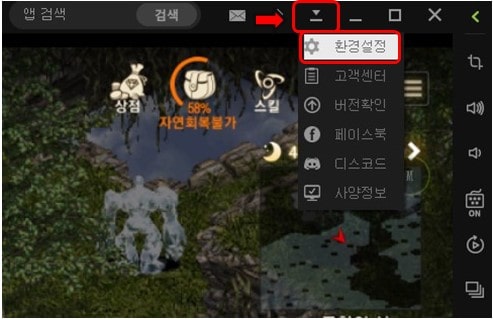
설정에서 버전 확인을 통해 최신 버전으로 유지를 해주시는 것도, 프로그램 오류나 충돌을 줄여주는 방법입니다. 예전 버전이 좋다고 하는 경우도 있는데, 업데이트 후 오류가 생기는 경우도 있지만, 게임과 앱플레이어의 일시적인 충돌인 경우가 대부분이므로, 최신버전을 유지하는 것이 좋습니다.
2. 일반 설정
일반 설정에서 해상도를 설정해줍니다.
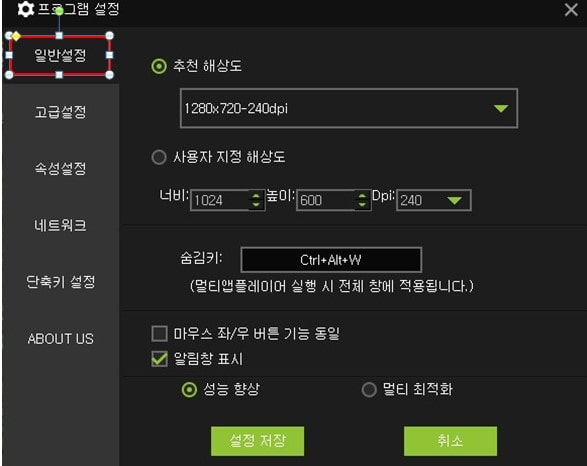
사용하고 계신 컴퓨터에 따라 추천 해상도가 다를 텐데, 해상도가 낮아도 좀 더 쾌적한 환경에서 게임하시기를 원하시면, 낮은 dpi를 선택하시면 되고, 조금 더 선명한 해상도를 원하신다면, 높은 dpi를 선택해주시면 됩니다. 추천 해상도와 사용자 지정 해상도에서 원하시는 항목을 선택하시면 됩니다.
저 같은 경우는 240dpi로 설정을 해뒀는데, 렉이 좀 심하시다면 160dpi정도로 설정을 해주시면 되겠습니다.
3. 고급설정
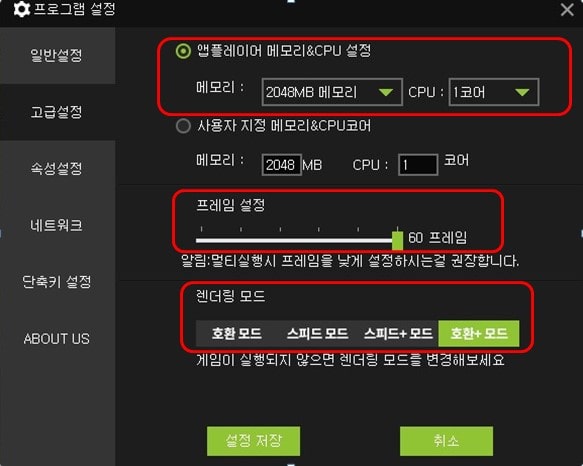
메모리와 cpu설정의 경우 기본적으로 가장 안정적인 수치를 추천해줍니다. 멀티를 써서 여러 게임을 함께 돌리는 경우와 싱글 플레이만 할 경우의 설정이 약간을 달라집니다.
메모리의 용량은 앱플레이어 하나당 사용하는 메모리를 설정하는 것인데, 싱글로만 사용하신다면 메모리와 코어 용량을 조금 더 높이시는 것이 좋고, 멀티 플레이를 하신다면 낮춰주는 것이 좋은 듯합니다.
일반적으로 권장되는 사항은 메모리는 본체 용량의 1/4 수준, 코어는 1/2 수준으로 잡아주는 것이 가장 안정적이라고 합니다.
프레임 설정은 싱글은 50~60 프레임, 멀티 실행 시에는 20~30 수준을 유지하시면 되지만, 렉이 심하시다면, 프레임 설정을 낮춰 주시는 것이 좋습니다.
랜더링 모드는 일반적으로 호환+모드에 그대로 두는 것이 무난하지만, 리니지 m 등의 다중 게임의 경우 렉이 심하시다면 스피드 모드를 사용하셔도 됩니다.
개발자 모드 진입방법
개발자 모드에서의 최적화 방법입니다. 일전 ld플레이어에서의 최적화와 방법은 동일합니다. 일전 포스팅에서 동일한 내용을 언급한 적이 있으므로 최대한 간단하게 말씀드리겠습니다.
1. 설정으로 진입해줍니다.
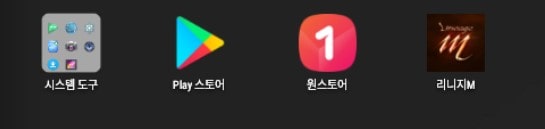
피크 앱 플레이어의 시스템 도구 중 설정을 클릭해줍니다.
2. 태블릿 정보 클릭
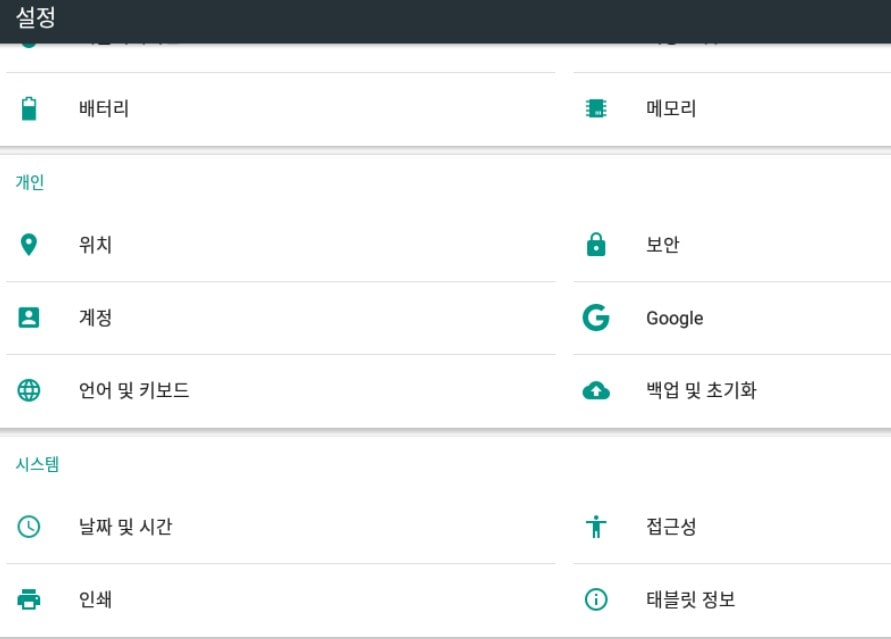
3. 빌드 번호를 계속 클릭.
4. 개발자가 되셨습니다란 멘트가 나오면 뒤로 가기를 클릭
5 개발자 옵션 클릭.
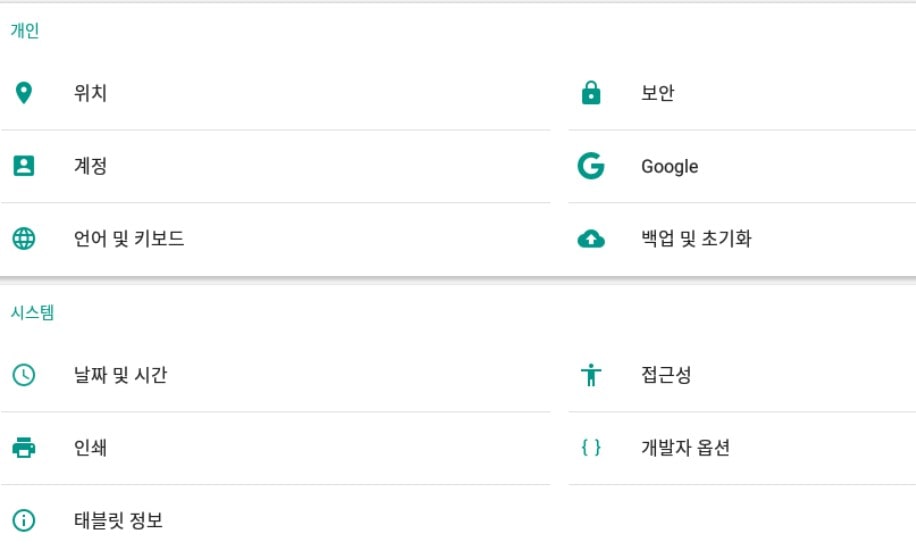
개발자 옵션이라는 항목이 생겼습니다. 그 항목을 클릭해서 들어가 줍니다
개발자 모드 설정
1. 애니메이션 배율 설정
개발자 모드에서 아래로 쭈욱 내리다 보면 애니메이션 배율 설정이란 항목이 보이실 겁니다. 사용 안 함으로 해주면 가장 무난하지만, 뭔가 아쉬우므로,. 5x를 설정해줍니다. 5x가 아니라. 5x입니다. 3가지 모두 조정해줍니다. 애니메이션 배율은 실제 게임에서는 크게 영향을 미치지는 않지만, 피크 앱플레이어를 다른 용도로 사용하는 경우도 있을테니, 설정을 해주시면 조금 더 쾌적한 환경에서 앱플레이어를 사용하실 수 있습니다.
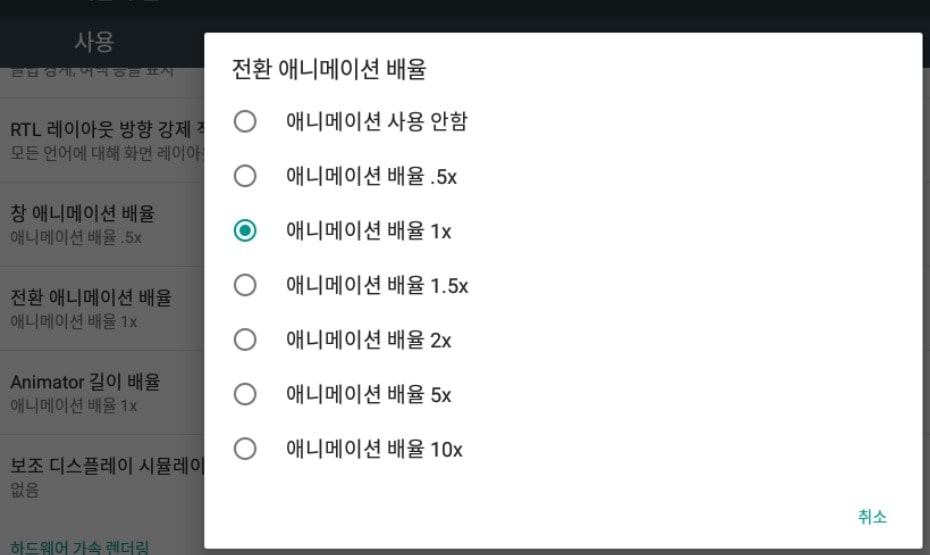
2. GPU 랜더링 강제설정
GPU랜더링 강제설정을 사용합니다.
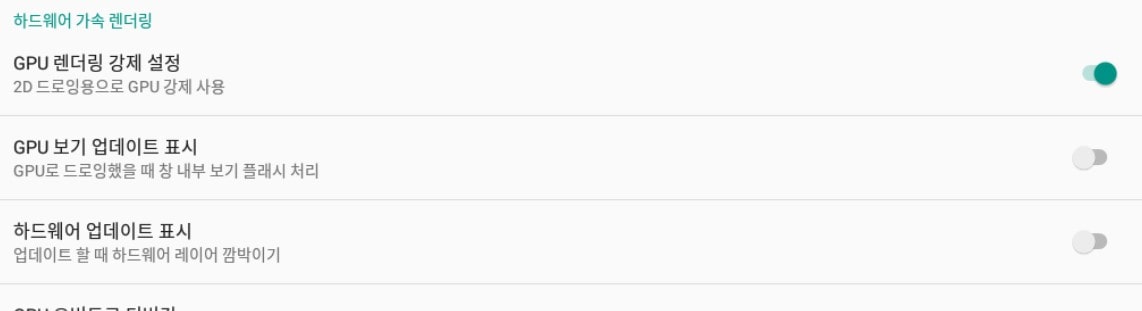
3. OpenGL 추적 사용 설정
Systrace(그래픽)을 선택해줍니다.
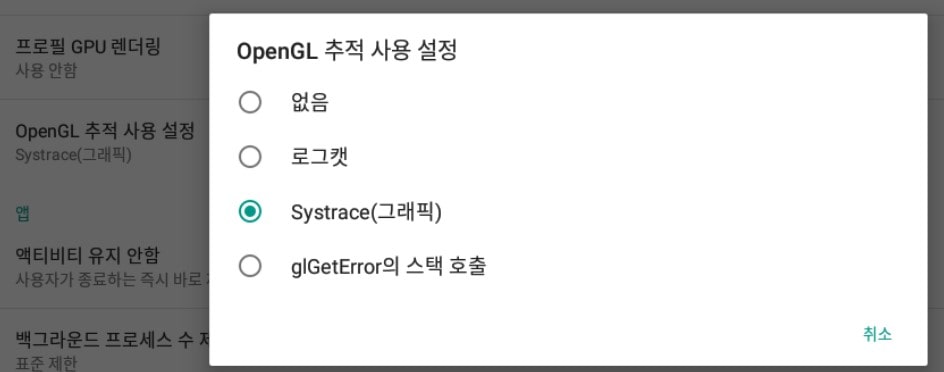
이 외에도 컴퓨터 그래픽 카드 설정, 윈도우 업데이트 제거. 메모리 우선순위 설정, 바이러스 프로그램 사용중지 등등등 여러 방법이 있지만, 위의 조치를 취했는데도 렉이 심하거나 오류가 생긴다면, 컴퓨터 사양이 많이 딸리는 것이므로 포기하는 것이 시간 낭비를 막는 지름길입니다. 다른 방법들을 동원해도 유의미한 결과를 얻기는 힘들다고 생각합니다.

